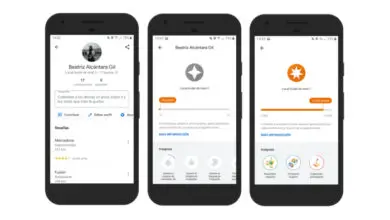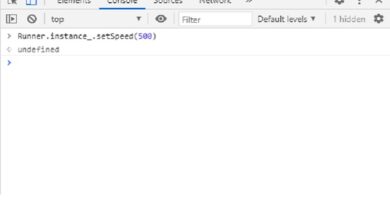Come creare clip dai tuoi video di YouTube: breve e modifica senza installare nulla
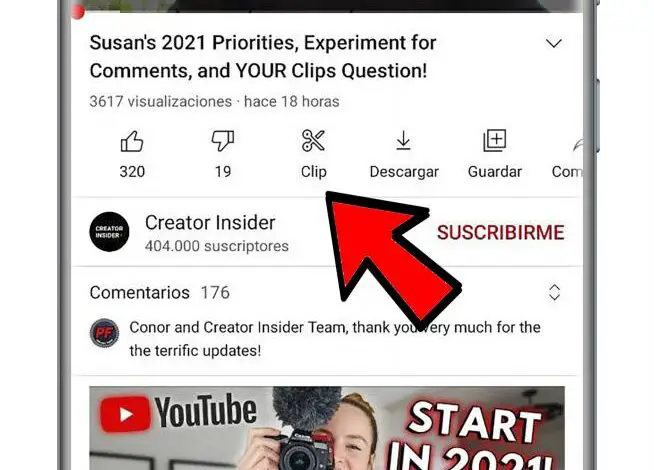
YouTube vuole rendere più facile che mai condividere i tuoi momenti preferiti dai video pubblicati senza dover utilizzare app esterne per tagliarli e modificarli. Per questo ha creato “Clip”, uno strumento che abbiamo già provato e che, vi anticipiamo, è già uno dei nostri preferiti sulla piattaforma.
Clip è una funzione integrata nelle diverse versioni di YouTube con cui sia i creatori che gli spettatori possono selezionare il frammento di un video per trasformarlo in una clip che possono poi condividere attraverso altre piattaforme sotto forma di link.
Successivamente, spieghiamo passo dopo passo come creare video clip di YouTube senza dover installare nulla sul tuo telefonino.
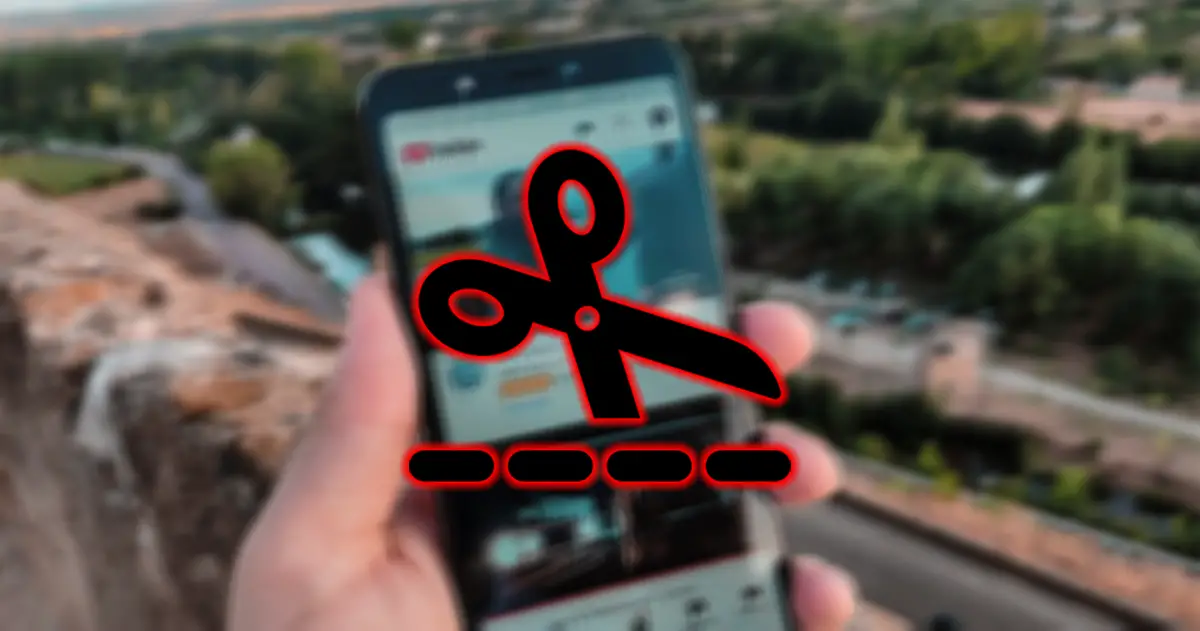
Converti i tuoi momenti preferiti dai video di YouTube in clip.
Come creare videoclip di YouTube
YouTube è consapevole della popolarità delle clip di Twitch negli ultimi mesi, con le quali gli utenti condividono rapidamente i loro momenti preferiti dalle trasmissioni degli streamer. Per contrastare o aumentare il successo della funzione del suo rivale, YouTube ha creato uno strumento chiamato Clip che funziona in modo simile.
Tutto consiste nell’aprire un video di YouTube, selezionare i secondi che ti sembrano più interessanti e convertirli in una clip per condividerlo attraverso piattaforme come WhatsApp, Twitter o Facebook, tra molte altre opzioni. Questa clip, che può essere modificata sia dai creatori che dagli utenti, può durare da 5 a 60 secondi.
Grazie a questa funzione, quando vuoi mostrare ad un amico il tuo momento preferito in un video, non dovrai scorrere avanti o indietro per trovare i minuti e i secondi esatti di inizio e fine, devi solo creare la clip e mandalo a loro. Quando il ricevitore fa clic sul collegamento ricevuto, sarà in grado di vedere la clip riprodotta in loop.
D’altra parte, tutte le clip che creerai verranno aggiunte alla sezione «Clip» che si trova in «Libreria». Pertanto, YouTube ti consente di raggruppare i tuoi frammenti preferiti per guardarli di nuovo quando vuoi.
Al momento questo strumento è disponibile solo in alcuni canali selezionati dal servizio Google, non si sa quanti e quali siano. Pertanto, dovresti controllare se l’ opzione «Clip» appare sotto il video per sapere se è abilitata con le pubblicazioni di un canale o meno.
Come dicevamo all’inizio, abbiamo già provato queste nuove clip di YouTube e spieghiamo come crearle, passo dopo passo:
- Vai su YouTube e apri il video che contiene il frammento che vuoi convertire in clip.
- Fai clic sull’opzione «Clip» che appare sotto il titolo del video, rappresentata da un’icona a forma di forbici.
- Innanzitutto, scrivi un titolo per la clip, è obbligatorio. Quindi è il momento di selezionare il frammento specifico, che può essere compreso tra 5 e 60 secondi. La clip ha una durata predefinita di 15 secondi, ma puoi accorciarla o allungarla con i cursori.
- Al termine della modifica, fai clic su «Condividi clip».
- Seleziona attraverso quale piattaforma vuoi condividerlo come link e voilà, avrai già creato e condiviso una clip di YouTube.
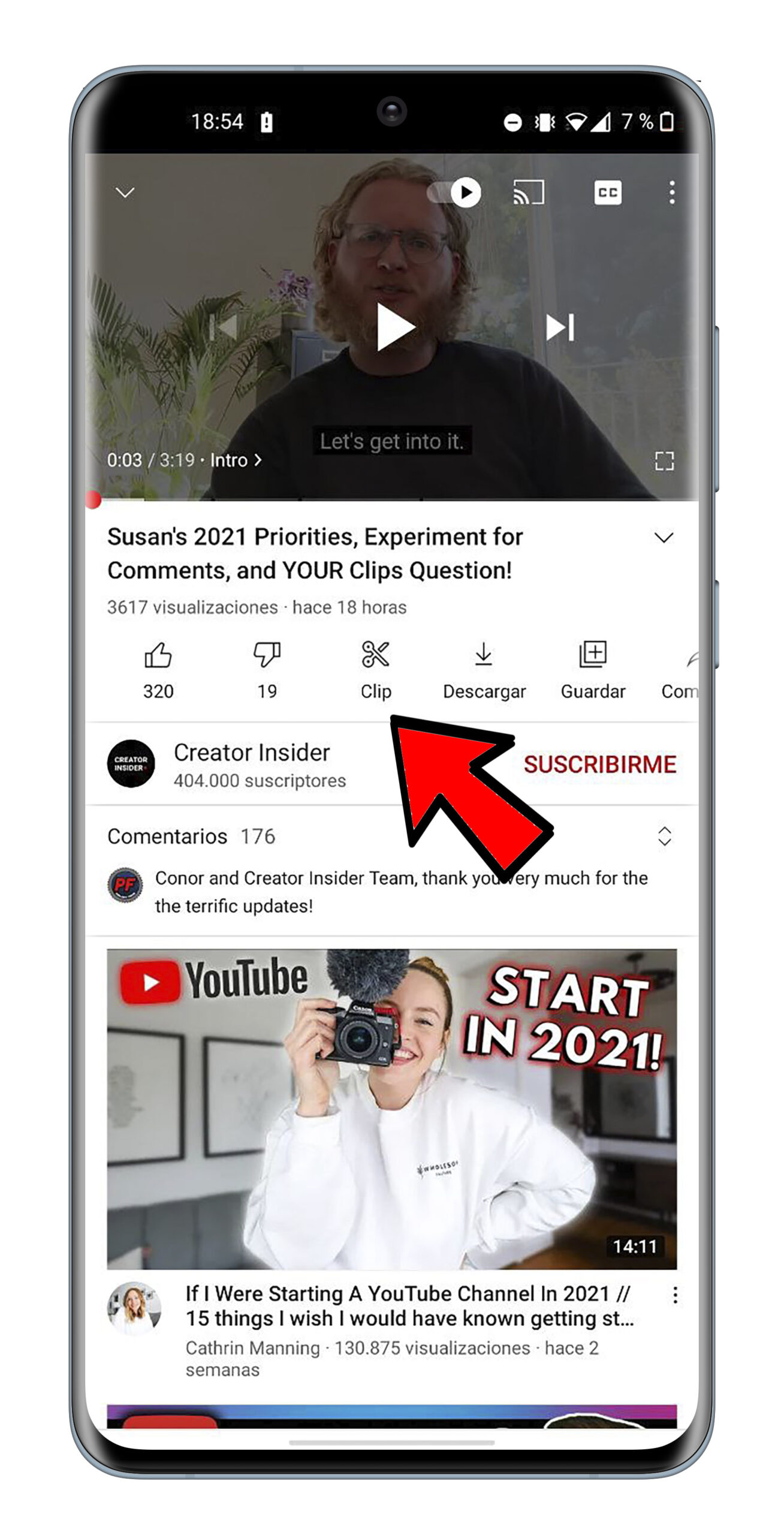
L’utente che clicca sul link accederà direttamente al videoclip su YouTube che, come abbiamo detto, verrà riprodotto in loop. Nella parte inferiore della finestra vedrai due pulsanti molto importanti: uno che ti permette di condividere il video e un altro che ti porta al video originale per vederlo per intero.
Sebbene la funzione YouTube Clip non sia ancora disponibile per le pubblicazioni di tutti i creatori, è già un serio candidato per diventare uno degli strumenti di maggior successo sulla piattaforma, poiché aggiunge una nuova opzione per mostrare agli altri i nostri frammenti preferiti senza costringerli a guarda l’intero video.